CAD中怎么使用曲线工具巧妙描绘图案?
溜溜自学 室内设计 2022-03-29 浏览:722
大家好,我是小溜,CAD中怎么使用曲线工具巧妙描绘图案?相信很多小伙伴都对这个问题很感兴趣,那么具体怎么操作呢?下面小溜就给大家分享一下,CAD使用曲线工具巧妙描绘图案的方法,希望能帮助到大家,感兴趣的小伙伴可以关注了解下。
想要更深入的了解“CAD”可以点击免费试听溜溜自学网课程>>
工具/软件
电脑型号:联想(Lenovo)天逸510S; 系统版本:Windows7; 软件版本:CAD2014
步骤
第1步
插入工具,选择光栅图像参照,选择插入的图片(图片尽量线条清晰)。
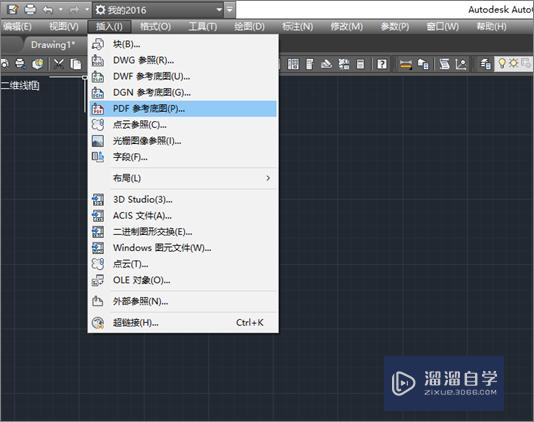
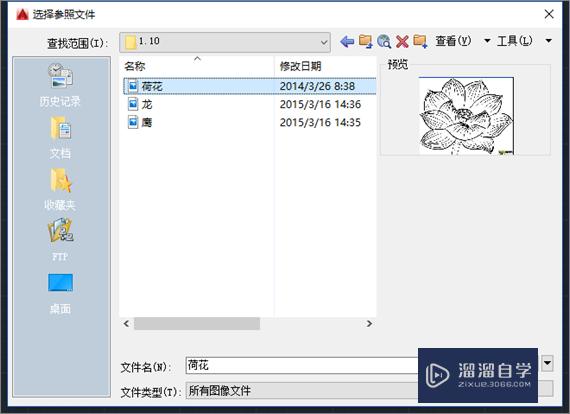
第2步
调整图像的大小。
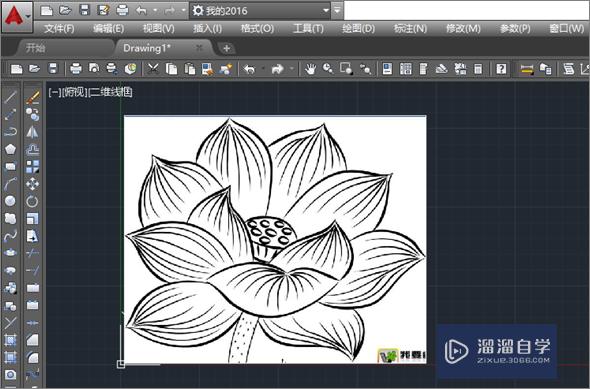
第3步
选中曲线工具(为了突出描绘的线条,可以在工具栏选择特性工具,调整线条颜色)。
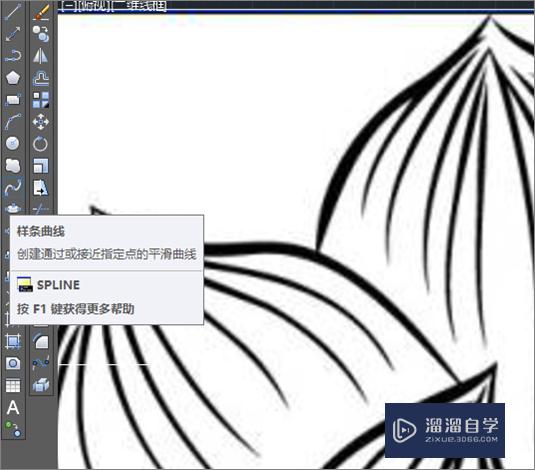
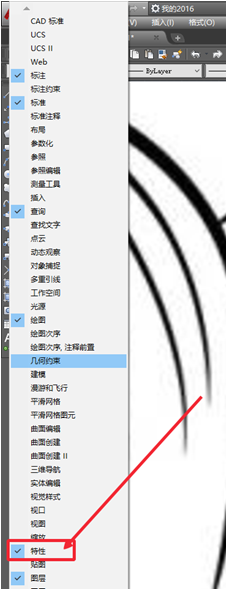
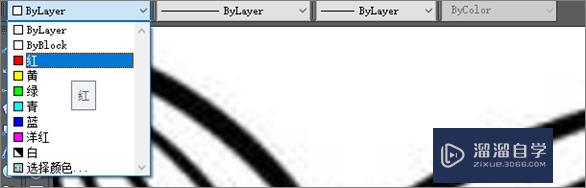
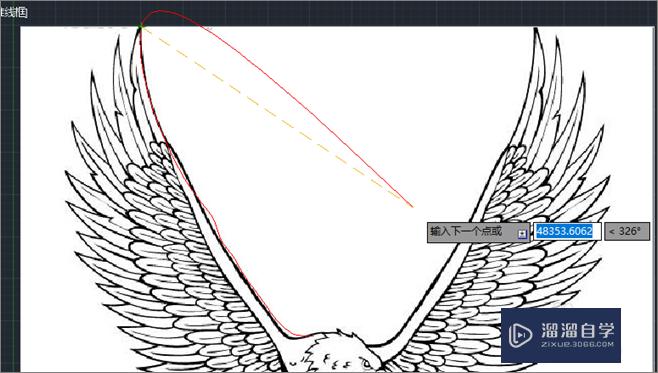
第4步
绘图时如遇到相差很大的,可以选中进行调整。
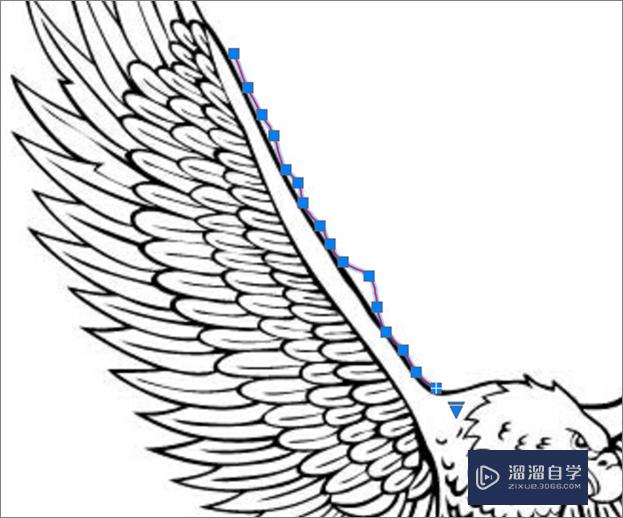
温馨提示
以上就是关于“CAD中怎么使用曲线工具巧妙描绘图案?”全部内容了,小编已经全部分享给大家了,还不会的小伙伴们可要用心学习哦!虽然刚开始接触CAD软件的时候会遇到很多不懂以及棘手的问题,但只要沉下心来先把基础打好,后续的学习过程就会顺利很多了。想要熟练的掌握现在赶紧打开自己的电脑进行实操吧!最后,希望以上的操作步骤对大家有所帮助。
相关文章
距结束 05 天 22 : 08 : 10
距结束 01 天 10 : 08 : 10
首页









